ついこの間、PCケースをもっとシンプルに、もう少し小さく、程よく光らせたいと思いまして。
僕は長らくメインPCで"オープンフレーム型"のケースを愛用していたのですが、色々と悩んだ結果「NZXT H510」に組み変えたので、使用感やデザイン、機能や仕様について触れつつさくっとレビューです。
実際に使用してみると、フロントパネルの端子の数はもう少し欲しいかなぁとは思うものの...めっちゃかっこいい。
NZXT H510はフロントパネルが強化ガラスではない、いわば"Hシリーズ"のベースモデルになるのですが、そのアクセスのしやすさと組みやすさはさすがNZXTといった感じで。9,000円前後という買いやすい価格ながらNZXTの理念がしっかり受け継がれているんですよね。
組みやすい、アクセスしやすい、クールでお洒落。もう最高に気に入ったので、PCケース新調しようかなぁってブラザーにおすすめです。
組み立てやすくて初心者にもおすすめなATXケース「NZXT H510」をレビュー

NZXT H510のパッケージのサイズはこれくらい。

付属品はPCケース本体とネジ類、ケーブルタイ、変換ケーブル、3.5mmオーディオジャックスプリッターが入っていました。

NZXT H510は真っ黒いボディにフルフラットのパネルが特徴のケース。NZXT H510は大人気シリーズ"H510シリーズ"のベースモデルとなり、アクセス性の高い本体構造、配線のしやすさ、高級感のあるデザインそして優れた冷却性能が特徴のミドルATXケースです。
NZXT H510のデザインを眺める

それじゃ、ここからはNZXT H510のデザインについてもう少しじっくりチェックしていきましょう。

まずは天板から。右から電源ボタン、USB-A 3.1 Gen1、USB-C 3.1 Gen2、3.5mmオーディオジャックが搭載されていまして。NZXT H510のパネルはメタル製で手触りはさらっさら。素敵です。

真上から見てみるとこんな感じ。

内部構造はこんな感じで、最近多くなってきたフロントの3.5インチ/2.5インチベイ非搭載タイプ。(ディスクドライブなどは搭載するスペースがありませんので要注意です)

NZXT H510の大きなトピックが"NZXT"のロゴが刻まれた金属プレート"ケーブルバー"の存在で。グラボやマザーボードに繋ぐケーブルをすっきり隠せるため、配線に苦労しなくていいてところですね。

フロントには12mm/14mmファンを2基搭載できるのですが、フロントパネルの内側は取り外しできるので、ファンの設置が簡単というのもNZXT H510のポイントです。※フロントは240mm/280mmのラジエーターを搭載可能です。12mmファン×3の360mmラジエーターは搭載不可。

排気用ファンはあらかじめ上面と背面に12mmファンが搭載されていますが、上面のみ14mmにファンに対応しています。惜しいのはこのファンは2つとも"PWM非対応の3ピン"というところ。
ファンの回転数を制御することができないため、気になる場合は別売りの"NZXT AER F"や"NZXT AER RGB2"を購入するといいかも。
※PWM 4ピンとは、電圧は一定のまま高速で信号のON/OFFを繰り返して調整し、電圧を上下させるのと同じ状態を作ることができるため、電圧を上下させる方式の3ピンと比べて回路の負担や発熱が小さいほか、多段階で制御が可能です。

側面の逆サイドはこんな感じ。ラジエーターの真横に来るように"吸気用のスリット"が設けられています。
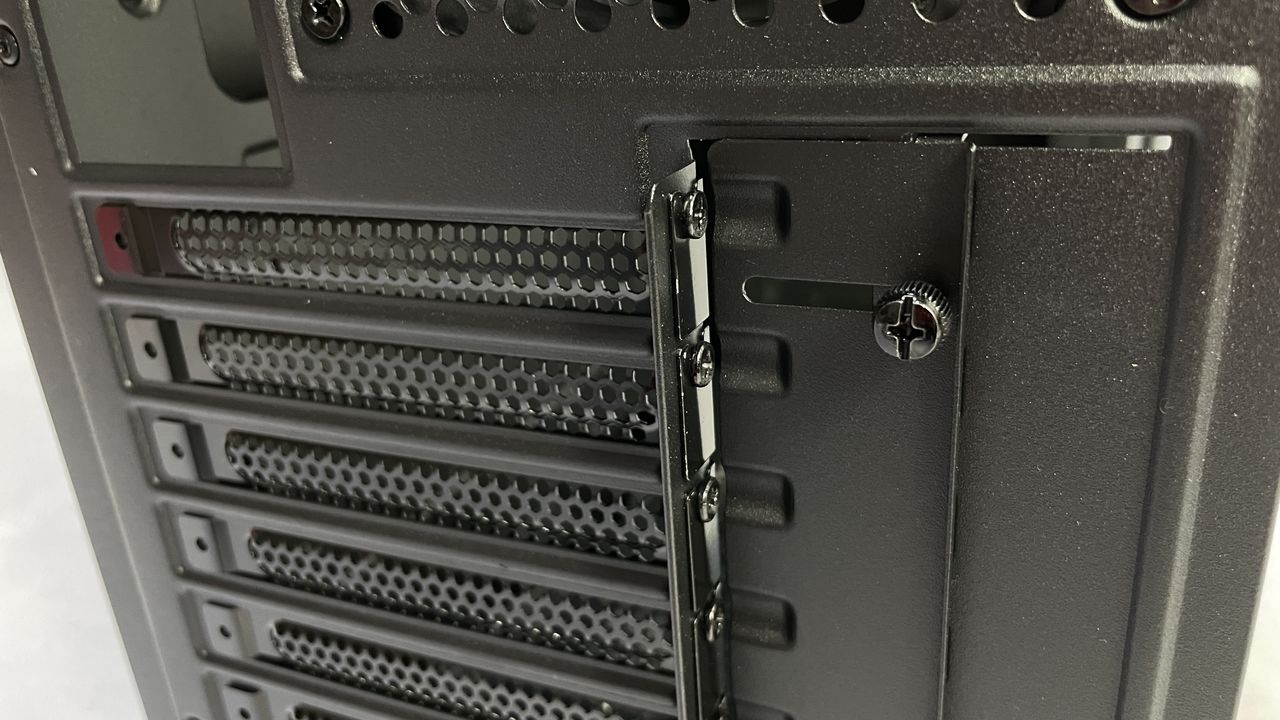
背面には7つのPCIe拡張スロットが搭載されており、こちらは折るんじゃなくてネジ止めで何度でも使えるタイプ。(拡張スロットを折って空けるタイプだと組み直した際に戻すことができないので...これもうれしいポイント)

グラボやWi-Fiなど、拡張スロットが必要な時は取り外しておいて、必要になったらまた取り付けられます。
拡張スロットの固定バーはスルスルッと動くので、簡単に外したり、しっかり固定できます。

ケースの背面にはケーブルガイドとまとめたケーブルを固定するための面ファスナー、2.5インチSSD/HDD用のスロットが2つ搭載。

NZXT H510の底面はこんな感じになっていまして。左から吸気用スリット、HDDベイを固定するためのネジ、そして大きめな吸気用のスリットが搭載。下部から吸気を行うことでファンがむき出しのPCケースと変わらないエアフローを実現しています。
(もちろん、ホコリをブロックするためのフィルターは取り外し可能です)

フロントパネルの"NZXT"のロゴがかっこよき。
頑丈で傷つきにくい強化ガラスのサイドパネル

NZXT H510は強化ガラスのサイドパネルを搭載していますが、これがめっちゃ取り付け/取り外しがしやすくて。もう感動を覚えたレベル。
丸い突起がケースの凹みにがっちり合わさり、簡単に内部にアクセスできるんですよね。
強化ガラスの厚みは約4mmと十分な強度がありますし、なによりも開閉がスムーズ。黒い縁取りもかっこよくて。お洒落でGoodです。
HDD/SSDの拡張性

次に、HDD/SSDの拡張性について。NZXT H510は3.5インチ:2+1、2.5インチ:2+1の内臓ドライブベイを搭載しています。SSDはケース背面に2つ。

SSDは4つのネジでベイスロットに固定し、ケースには1つのネジで固定できます。

HDDの内臓ベイはこんな感じで。下段、中段、上段と合計3つの3.5インチを搭載可能。

3.5インチ HDD用の内臓ベイを外す場合はケース底面のネジを外す必要があるものの...一度取り付けてしまえばそうそう取り外す機会もないと思うので、しっかり固定できるくらいがよき。
HDDは付属のネジで両サイドを止めればOKです。うん、十分な拡張性ですね。動画/画像編集ソフトにゲーム、アプリ。これだけHDD/SSDを搭載できれば困ることはありません。
配線が簡単で、アクセスもしやすい(組み立てが楽)

NZXT H510の大きなトピックの1つとして"配線がしやすい、簡単"というものがありまして。面ファスナーやケーブルガイド、ユーザーが欲しいと思う場所にケーブルホールが用意されているので、まぁ綺麗に配線できるのです。
しかも簡単ときたら...自作PC初心者におすすめするしかないですよね。

グラボ用の電源ケーブルは直下から引き出せるようになっていますし、マザボに接続するケーブル類も簡単に引き出せるようにスペースが設けられているので、配線で苦労することはほぼほぼ無いはずですよ、ブラザー。
NZXT H510のスペックと仕様
| 製品型番 | 黒/黒:CA-H510B-B1 黒/白:CA-H510B-W1 黒/赤:CA-H510B-BR |
| サイズ | 幅210mm×高60mm×奥428mm 6.6Kg |
| 対応マザーボード | Mini-ITX/MicroATX/ATX |
| I/Oポート | USB3.1Gen1 TypeA×1 USB3.1Gen2 TypeC×1 Audio/Mic×1 |
| ドライブベイ | 内蔵3.5": 2+1、内蔵2.5": 2+1 |
| 拡張スロット | 7 |
| 冷却ファン | 前面:140mm×2、もしくは120mm×2 天面:120mm×1、もしくは140mm×1 背面:120mm |
| 対応ラジエーター | 前面120mm×2、もしくは140mm×2サイズ 後部120mm×1サイズ |
| 取り付けスペース | 裏配線スペース:19-23mm GPUの長さ:381mmまで CPUクーラーの高さ:165mmまで 前面ラジエーター:60mm 背面ラジエーター:60mm |
| 参考価格 | 8,867円 ※記事公開時のAmazonでの価格です。 |
NZXT H510の注意点や知っておきたいこと、デメリット

NZXT H510に各パーツを組んだ状態だとこんな感じになるのですが、ここからはNZXT H510の注意点や知っておきたいこと、デメリットについてさらっとおさらいです。
フロントのUSBポートの数が少なめだったり、付属のファンが3ピンだったり、"H510"はグラボの縦置きに対応していなかったり...知っておくべきポイントはいくつかあると思うので、ぜひ参考にどうぞ。
NZXTの簡易水冷「Kraken」との相性が抜群

まず1つめ。これは言うまでもないのですが...NZXTの簡易水冷ユニット「NZXT Krakenシリーズ」との相性は抜群です。
360mmサイズのKraken X73などは非対応なので注意する必要がありますが、さすが同じメーカーの製品なだけあってもう取り付けやすい、かっこいい。スタイリッシュにキメてくれます。

フロントパネルの内側は取り外せるようになっているので、ファンもラジエーターもめっちゃ取り付けやすいんですよね。
NZXT H510のCPUクーラーで迷ったら「NZXT Krakenシリーズ」で決まりです。
大型グラボはステイと組み合わせるのがおすすめ

これはどのPCケースでも言えることなんですけど...GeforceRTX 20/30シリーズやAMD RX6000シリーズといった大型のグラボを搭載する場合は「グラボ用サポートステイ」を使用するのがおすすめです。
※スマートデバイスに対応する上位モデル"NZXT H510i"はグラボの縦置きにも対応しているので、グラボの縦置きを求める場合はこちらをどうぞ。接続するためのライザーケーブルは別売りです。
ちなみに、僕が使っているのは安定安心の"長尾製作所 VGAサポートステイS"。マグネットタイプと自己吸着タイプがラインナップされているので、お好みで選ぶとよきです。
(僕のおすすめは水洗いで吸着力が復活する自己吸着式。使いまわせるとか神なのか...)
H510はフロントパネルのUSBポートが少ない

購入前から分かっていたのですが...NZXT H510は上面のパネルに搭載されている端子が少なめです。USB-AとUSB-Cが各1つずつしか無いので...用途によっては困ることもあるかもしれません。
僕はマザーボードのUSBポートをゴリゴリに使っているので、USB-Aポートはもう1つくらい欲しかったかなぁと。(電源ボタンが白いLEDで光るのはかっこいいけども)
付属のファンはPWM4ピンではなく3ピン
それともうひとつ。すでにちらっと触れているのですが、付属の排気用ファンは2つとも"PWM非対応の3ピン"になっていまして。
ファンの回転数を制御することができないため、気になる場合は別売りの"NZXT AER F"や"NZXT AER RGB2"を購入する必要があります。ファン自体は非常に静かで静音性は高いほうかと思うんですけど、PWMに搭載しないのは惜しいポイントですね。3ピンのファンが付属するケースも多いですが、参考までに。
※PWM 4ピンとは、電圧は一定のまま高速で信号のON/OFFを繰り返して調整し、電圧を上下させるのと同じ状態を作ることができるため、電圧を上下させる方式の3ピンと比べて回路の負担や発熱が小さいほか、多段階で制御が可能です。
H510とH510i/H510Eliteの違いについて

左:H510、右:H510i
スマートデバイスを搭載する上位モデル"H510i"と悩むブラザーもいるかと思うので、H510とH510iの違いをさらっとおさらいです。
H510に無くて、H510i専用の仕様は以下の通り。
- 第2世代スマートデバイス搭載で専用ソフト"CAM"でLEDの光り方や色、ファンの回転すなどを統括して管理できる。
- ファン制御 LED×2 。(LEDストリップが4つまで、もしくはAER RGBファン5つまで対応)
- アドレサブルLEDストリップ×2 搭載。
- バーチカルGPUマウント×2スロット。(ライザーケーブルは別売りですが、H510iはグラボの縦置きができる)
シンプルにまとめたいなら「NZXT H510」で十分ですが、よりライティングやゲーミング感にコミットするなら「NZXT H510i」がベター。
サイドの強化ガラスパネルに加えて前面も強化ガラスになり、LED発光のファン「NZXT AER RGB2」が付属する上位モデル「NZXT H510 Elite」もラインナップされているので、ぐいぐい光らせたい人はこちらを選ぶのがおすすめです。
自作PC初心者は組み立てやすくておしゃれなNZXT H510を選択肢に入れるといいかも

さて、あまりにも気に入りすぎて少々長くなってしまったのですが、このあたりで「NZXT H510」の僕のレビューと評価をまとめて締めといきましょう。
NZXT H510は大人気シリーズのベースモデルということもあり、グラボの縦置きに対応していなかったり、スマートデバイスを搭載していなかったり、上位モデルと比べて削られているところこそあるのですが、逆に言えば「シンプルでいいぜ!」という人にとって9,000円前後という買いやすい価格でNZXTの理念に基づいたケースが使えるというのは大きなメリットですよね。
そして何よりもかっこいい。使いやすい。僕のレビューを簡単にまとめると以下の通りです。
メリット
- クールでスタイリッシュ、お洒落なデザイン。
- 強化ガラスパネル搭載。メタルパネルの質感、手触りが素敵。
- 内部にアクセスがしやすく組みやすい。配線がしやすい。
- ケーブルバーのおかげで中がごちゃつかない。
- 9,000円前後という買いやすい価格!
デメリット
- フロント(上面)のUSBポートが少ない。
- マザーボードによってはSATAケーブルの接続がツラみ。(AORUS Gaming5はキチキチで一度グラボを外さないといけなかった)
- スペースは十分にあるのにグラボの縦置きができない。
NZXT H510のレビュー&評価まとめ
| デザイン | ★★★★★ |
| 組みやすさ | ★★★★★+ |
| 拡張性 | ★★★★★ |
| 機能 | ★★★☆☆ |
| 価格(コスパ) | ★★★★★+ |
買いやすい、組みやすい、かっこいいの3拍子が揃ったNZXTのミドルタワーPCケース「NZXT H510」ですが、僕はもう最高に満足。上位モデルと比較した場合は削られたところもありますが、おそらく、多くの人にとって90点以上の満足感を与えてくれるPCケースになっているんじゃないかなぁと。
(僕はUSBポートの数が少ないのが惜しいくらいで。ほんと買ってよかった)
付属の説明書もわかりやすいですし、使用するべきネジと使用する箇所についての記載も詳しく書かれているため、初めて自作PC組むよーって初心者にもおすすめできるATXケースかも。





